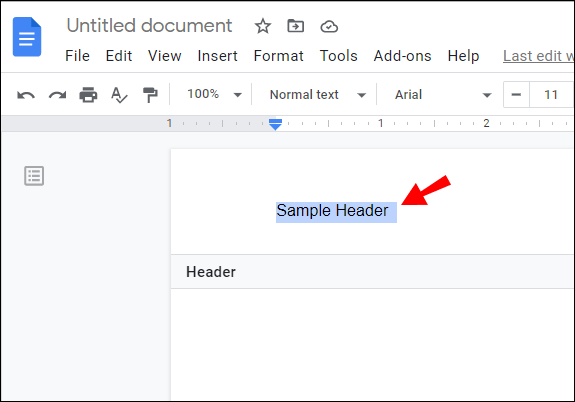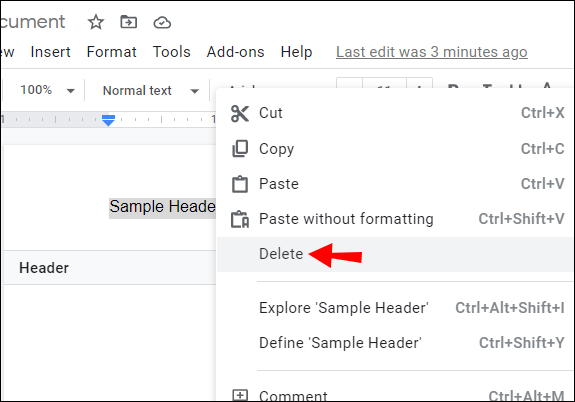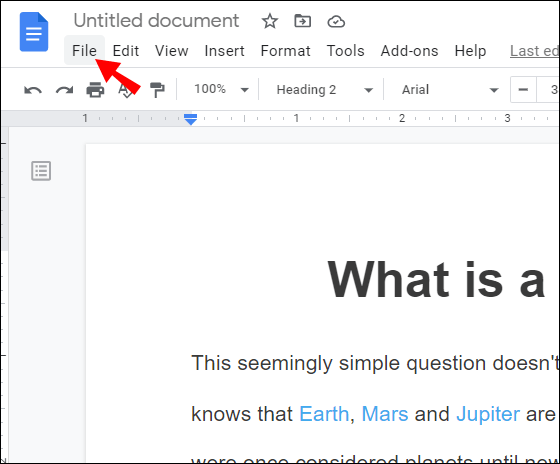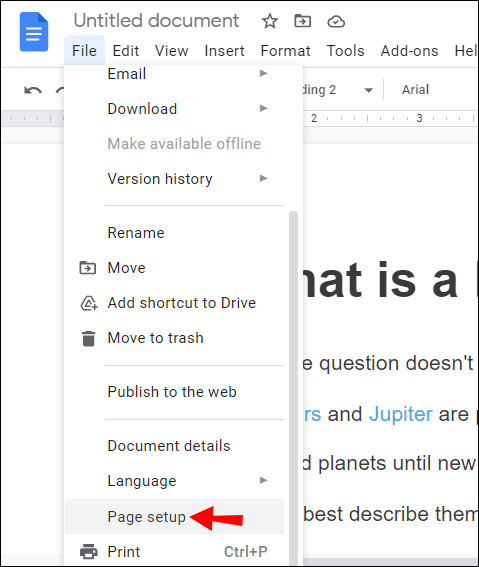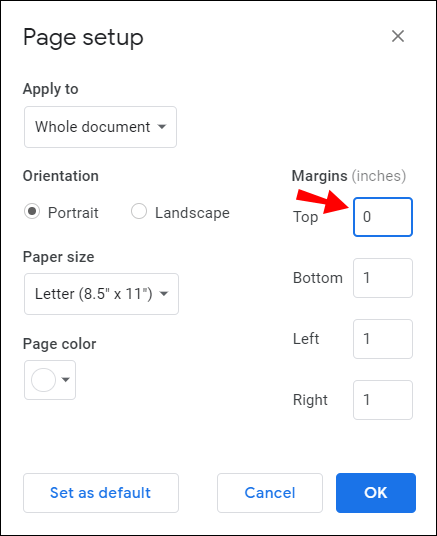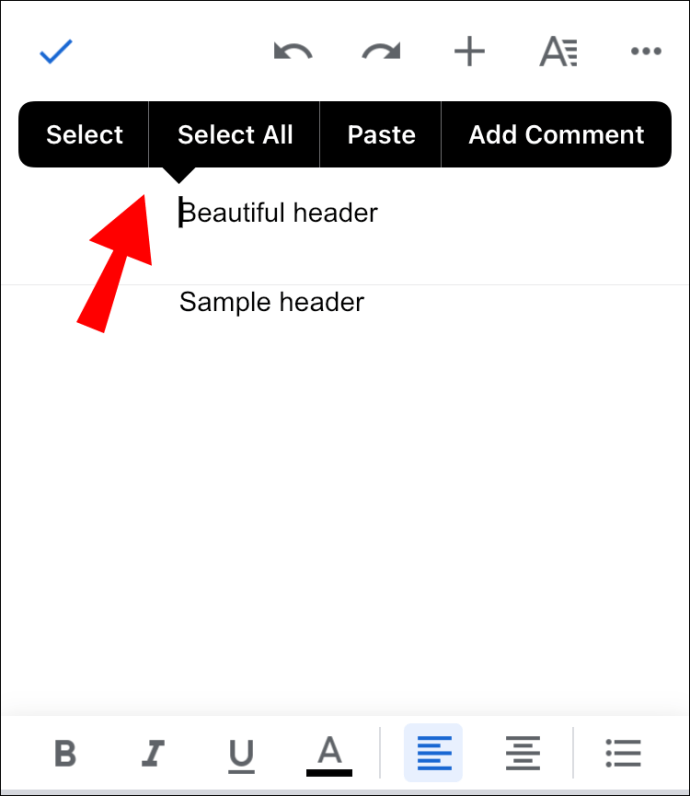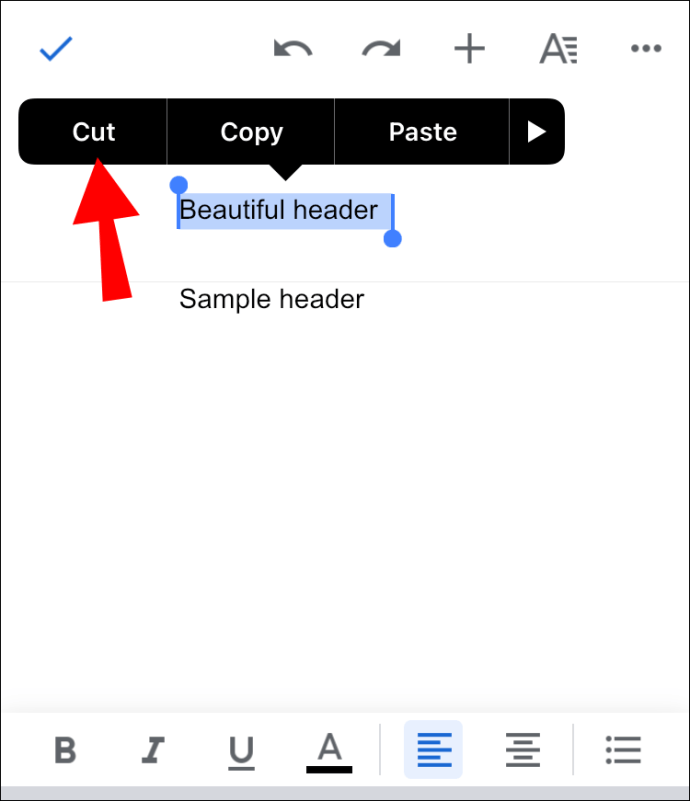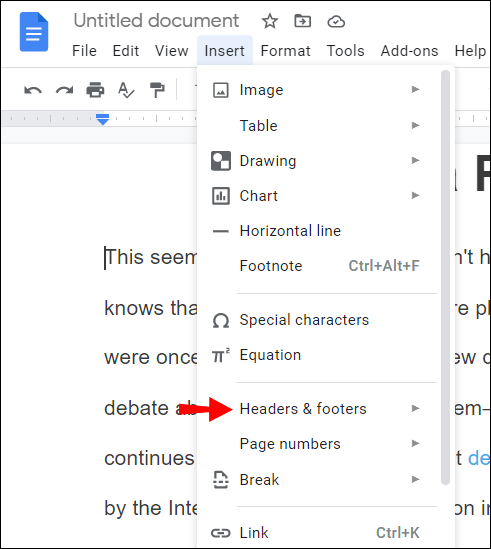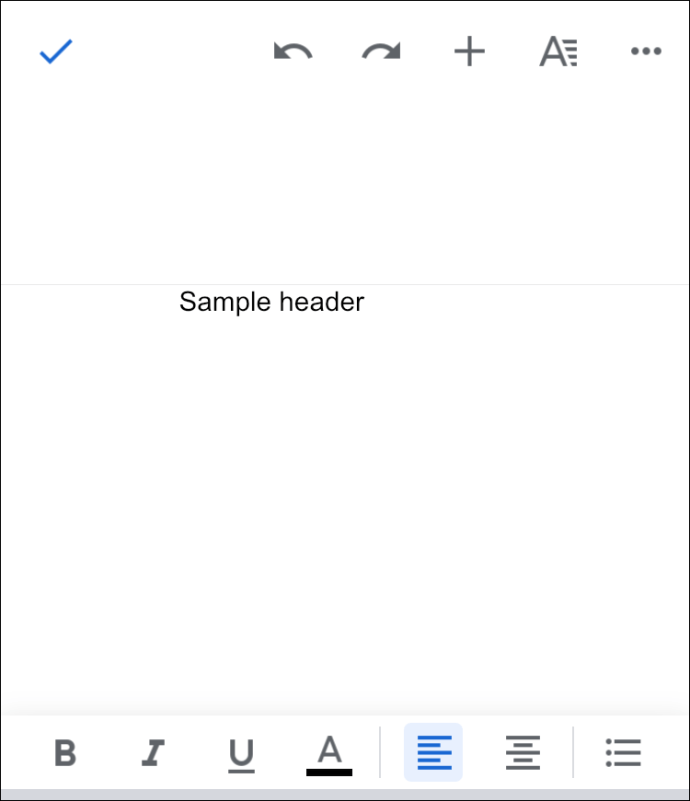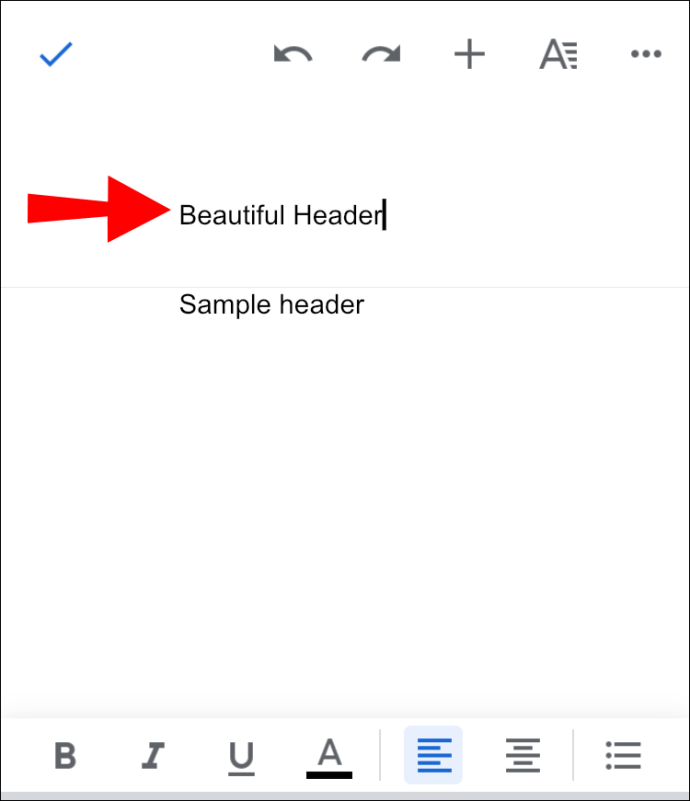Antraštės ir poraštės yra pagrindiniai „Google“ dokumentų dokumentų elementai. Jie naudojami įvairiai informacijai, tokiai kaip pavadinimai, puslapių numeriai, datos, autoriaus vardas ir kiti duomenys, rodyti. Viskas tuo pačiu, kad jūsų dokumentas būtų oficialesnis ir profesionalesnis. Nors šios funkcijos užima vietą puslapyje, jos perkelia skaitytoją visame tekste ir daro jį suprantamesnį.

Šiame vadove parodysime, kaip pašalinti ir pridėti antraštes ir poraštes „Google“ dokumentuose, taip pat atsakysime į keletą papildomų klausimų dėl kitų programinės įrangos funkcijų.
Kaip ištrinti „Google“ dokumentų antraštes?
Jei jūsų teksto antraštės yra tik patarimas rengiant procesą ir jums jų nebereikia, yra keli paprasti būdai, kaip jas ištrinti vos per kelias sekundes. Kitame skyriuje parodysime, kaip ištrinti antraštes iš dokumentų skirtinguose įrenginiuose.
Kaip ištrinti „Google“ dokumentų antraštes kompiuteryje?
Jei norite ištrinti antraštes iš savo kompiuterio, atlikite šiuos veiksmus:
- Atidarykite „Google“ dokumentus ir įveskite tekstą, iš kurio norite pašalinti antraštę.
- Dukart spustelėkite antraštėje esantį tekstą, kad jį paryškintumėte.
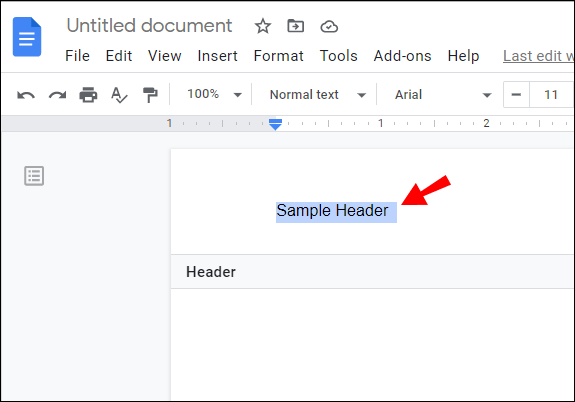
- Ištrinkite paryškintą tekstą.
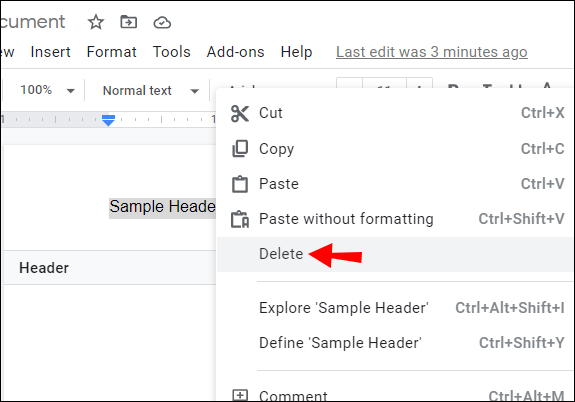
- Spustelėkite teksto turinį ir antraštė išnyks.

Lengva, tiesa? Yra dar vienas greitas būdas tai padaryti:
- Atidarykite „Google“ dokumentų failą.
- Pasirinkite antraštę, nuvilkite žymeklį ant teksto.
- Eikite į failą viršutiniame kairiajame kampe ir slinkite iki galo.
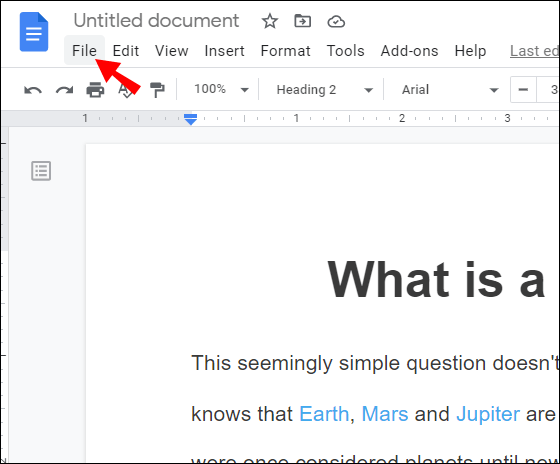
- Pasirinkite Puslapio sąranka ir pasirodys lentelė.
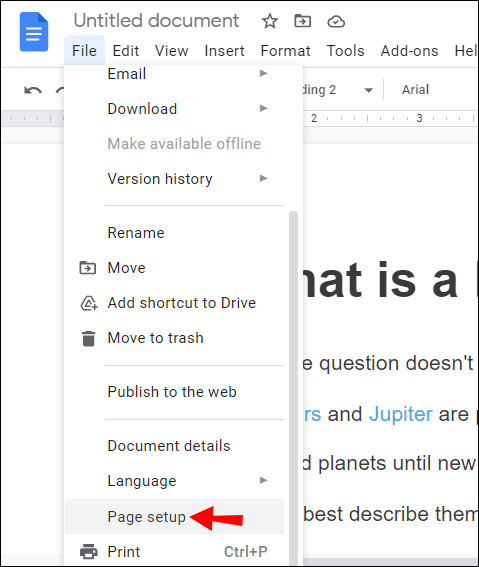
- Eikite į paraštes ir nustatykite viršutinį matavimą į „0.“
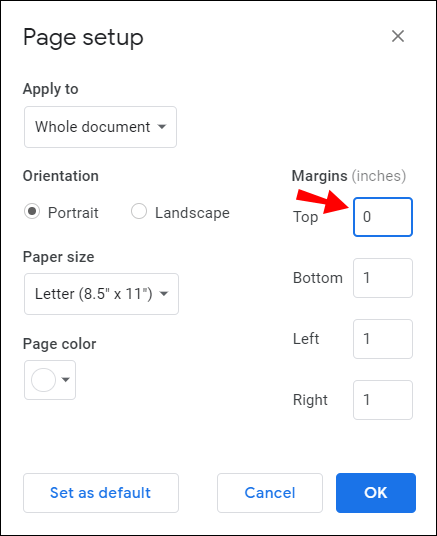
Štai, jūsų antraštė buvo ištrinta.
Pastaba: trečioji galimybė yra pasirinkti antraštę, spustelėkite mygtuką Parinktys ir tiesiog pasirinkite Pašalinti antraštę.
Kaip ištrinti „Google“ dokumentų antraštes telefone?
Jei nežinojote, „Google“ dokumentus taip pat galite pasiekti savo telefone. Jei skubate redaguoti savo tekstą, bet šalia jūsų nėra kompiuterio, antraštės iš jūsų telefono ištrinamos šiek tiek kitaip. Štai kaip tai daroma:
- Atidarykite savo tekstą „Google“ dokumentų programoje.
- Norėdami pradėti redaguoti, bakstelėkite rašiklio piktogramą.

- Viršutiniame dešiniajame kampe palieskite tris taškus.

- Perjunkite jungiklį šalia „Print Layout“.

- Palieskite antraštę, kad pasirinktumėte tekstą.
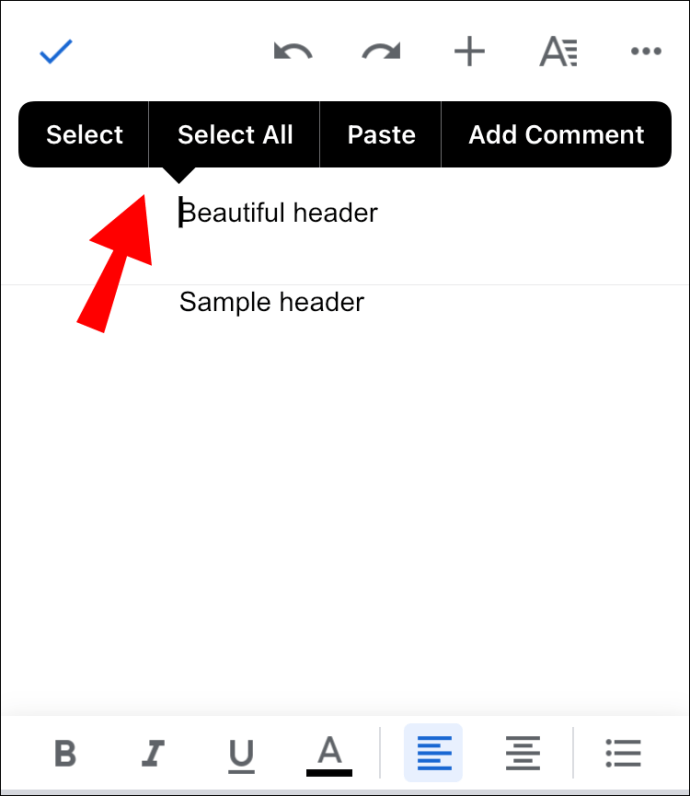
- Pasirinkite parinktį Iškirpti, kad pašalintumėte antraštę.
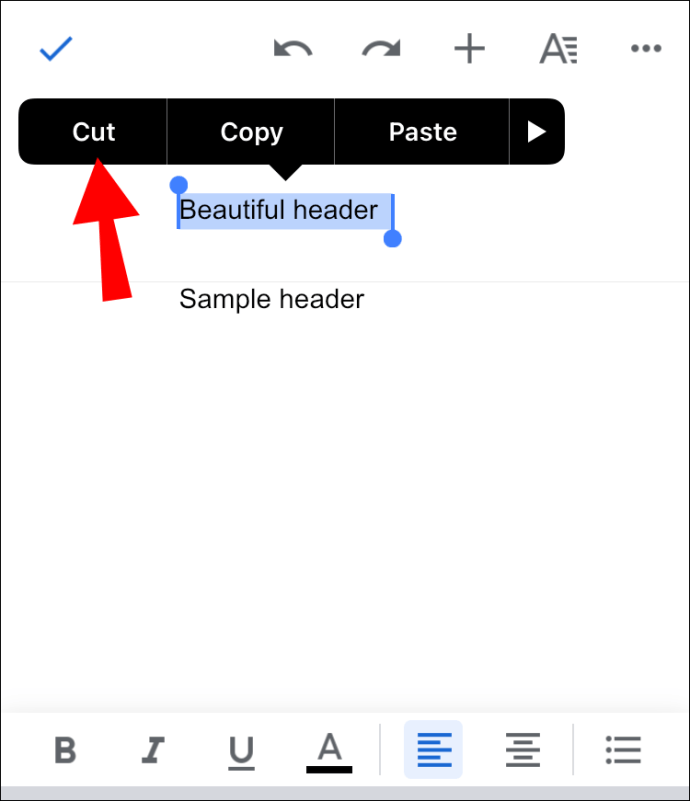
- Palieskite bet kurią kitą žemiau esančią vietą, kad išsaugotumėte pakeitimus.
Kaip pridėti antraštę ar poraštę?
Antraštių ir poraščių pridėjimo procesas šiek tiek skiriasi nuo jų pašalinimo. Kaip tikriausiai jau žinote, antraštės yra puslapio viršuje, o poraštės apačioje. Antraštės yra skirtos pavadinimams, datoms ir informacijai apie autorių. Poraštės dažniausiai naudojamos puslapiams, išnašoms ir papildomai informacijai.
Antraštes / poraštes galite pridėti naudodami skirtingus metodus, atsižvelgiant į jūsų įrenginį.
Kaip pridėti antraštę / poraštę į savo kompiuterį?
Žiniatinklio naršyklėje žymiai lengviau pridėti antraštes ir poraštes, ir tai daroma lygiai taip pat:
- Eikite į „Google“ dokumentus ir atidarykite savo dokumentą.
- Eikite į meniu ir pasirinkite Įterpti.

- Raskite antraštę ir poraštę ir pasirinkite vieną arba abu.
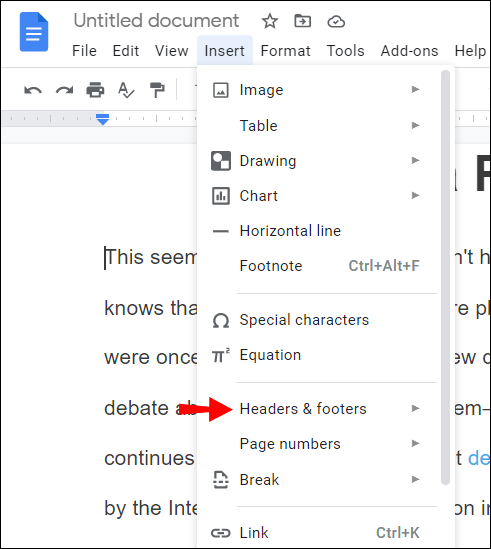
Kaip pridėti antraštę ar poraštę telefone?
Jei atsitiktinai dirbate telefonu, vis tiek galite pridėti antraštes ir poraštes programoje, nors tai daroma kitaip. Štai kaip tai padaryti:
- Atidarykite pirmąjį teksto puslapį.
- Palieskite rašiklio piktogramą, esančią puslapio apačioje.

- Eikite į tris taškus dešinėje ekrano pusėje.

- Įjunkite perjungimo jungiklį „Print Layout“, kad jis taptų mėlynas.

- Grįžkite į puslapį ir palieskite antraštę.
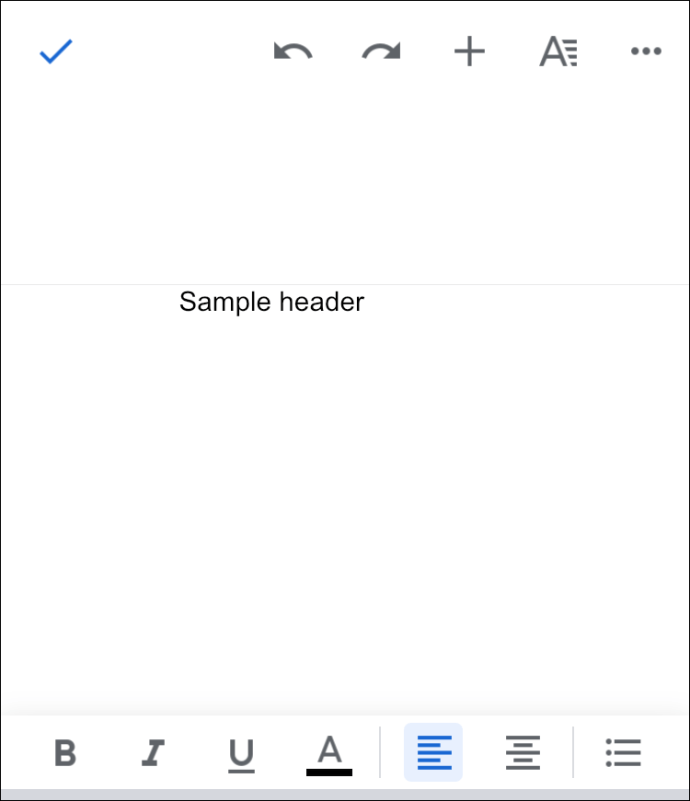
- Įterpkite norimą tekstą į antraštę.
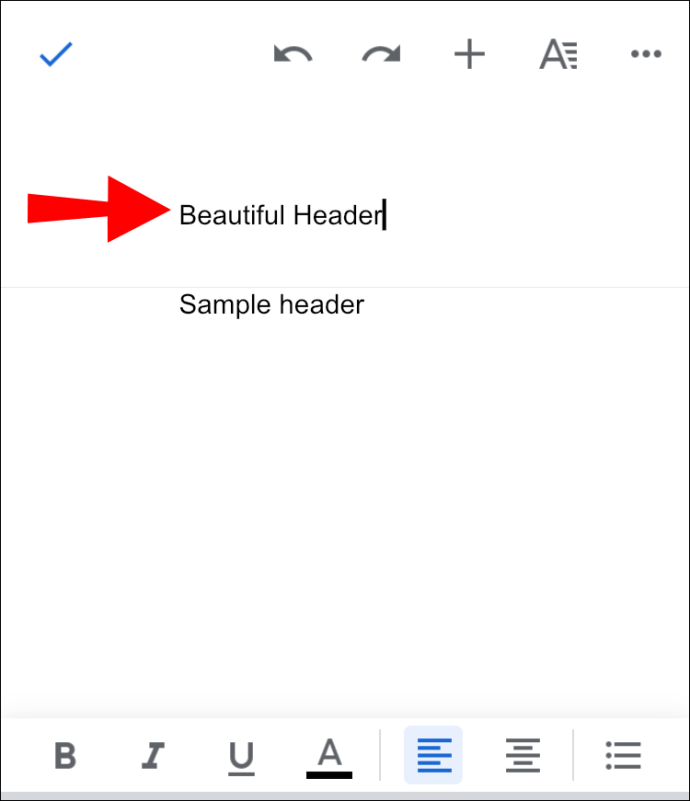
Pastaba: Norėdami pridėti poraštę, turėtumėte atlikti tuos pačius veiksmus, išskyrus vietą. Įterpdami poraštę, palieskite puslapio apačią ir pridėkite tekstą.
kaip siųsti nuotraukas iš iPhone į kompiuterį
Antraštės ir poraštės tinkinimas
Dabar, sėkmingai pridėję antraštes ir poraštes prie savo dokumento, pažiūrėkime, ką dar galite padaryti, kad dar labiau optimizuotumėte tekstą.
- Formatavimo juostoje galite pasirinkti iš įvairių įrankių, skirtų redaguoti antraštę / poraštę (šriftą, teksto dydį, spalvą, lygiavimą ir kt.)
- Galite pritaikyti savo pirmąjį puslapį. Pasirinkite antraštę ir spustelėkite „Kitas pirmasis puslapis“. Tai ištrina tik pirmojo puslapio antraštę, o tai gali būti ypač naudinga akademiniams tekstams.
- Pridėti puslapių numerius - galite pasirinkti, ar numeriai turi būti antraštėje, ar poraštėje, taip pat galite nuspręsti, kuris puslapis bus sunumeruotas pirmiausia.
- Jei antraštė / poraštė užima per daug vietos puslapyje, galite pritaikyti paraštes. Tiesiog dukart spustelėkite antraštę / poraštę, tada spustelėkite Parinktys ir Antraštės / poraštės formatas.
- Nelyginiuose ar lyginiuose puslapiuose taip pat galite naudoti skirtingas antraštes / poraštes. Skyriuje Antraštės / poraštės formatas pažymėkite langelį Įvairūs nelyginiai ir lyginiai.
Kaip matote, yra daugybė dalykų, kuriuos galite padaryti norėdami tinkinti savo dokumentus „Google“ dokumentuose.
Papildomi DUK
Kaip ištrinti juostą „Google“ dokumentuose?
Žinoti, kaip kurti lenteles „Google“ dokumentuose, gali būti gana naudinga. Tai galite padaryti įterpdami reikiamą stulpelių ir eilučių skaičių. Jei įdomu, kaip ištrinti stulpelius / eilutes, tai palyginti lengva.
1. Atidarykite „Google“ dokumentų failą.
2. Dukart spustelėkite juostą, kurią norite ištrinti.
3. Eikite į meniu ir spustelėkite Ištrinti eilutę arba Ištrinti stulpelį.
Pastaba: Jei norite ištrinti visą lentelę, dešiniuoju pelės mygtuku spustelėkite bet kurį langelį lentelėje. Eikite į meniu ir pasirinkite Ištrinti lentelę, ir viskas, kas ten yra.
Kaip ištrinti visas dokumento antraštes?
Jei nežinojote, ištrynę antraštę viename puslapyje, visos antraštės visame dokumente bus automatiškai ištrintos. Jei to praleidote, grįžkite atgal ir sužinokite, kaip daugeliu būdų ištrinti „Google“ dokumentų antraštes.
Jei norite pašalinti tik vieną antraštę, pasirinkite ją ir spustelėkite Parinktys, tada Skirtingas pirmasis puslapis.
Kaip ištrinti nepageidaujamą „Google“ dokumentų puslapį?
Kai dirbate su didesniu tekstu, kartais atsiranda nepageidaujamų puslapių, kurie jus nustebina. Yra keli būdai juos ištrinti, ir jie visi yra gana lengvi. Štai kaip tai daroma:
1. Eikite į puslapio pabaigą.
2. Tiesiog paspauskite „Delete“.
Kita galimybė yra naudoti pasirinktinius tarpus. Tais atvejais, kai po kiekvienos pastraipos yra nustatytas didelis tarpas, tai gali sukurti papildomą puslapį. Tokiu atveju turėtumėte tai padaryti:
1. Eikite į „Format“ įrankių juostoje.
2. Raskite tarpų tarp eilučių.
3. Spustelėkite parinktį Pasirinktinis tarpas.
4. Pakeiskite atstumą tarp eilučių į nulį.
Taip pat gana dažnai nutinka tai, kad papildomi puslapiai pridedami dėl įterpto puslapio pertraukos. Tokiu atveju tiesiog pereikite prie Įterpti įrankių juostoje ir pašalinkite puslapio pertrauką.
Kaip pašalinti antraštės vietą?
Kadangi mes jau aptarėme, kaip pašalinti antraštes iš „Google“ dokumentų, pažiūrėkime, kaip pašalinti ir antraštės vietą. Tai galite padaryti pritaikydami paraštes.
1. Atidarykite „Google“ dokumentų failą.
2. Dukart spustelėkite antraštę.
3. Tada eikite į Parinktys ir spustelėkite Antraštės formatas.
4. Įveskite paraštės dydį.
Šis metodas padės pašalinti papildomą nereikalingą antraštės vietą. Arba galite tiesiog rankiniu būdu pašalinti nepageidaujamą vietą spustelėdami mygtuką „Ištrinti“.
kaip padaryti ekrano kopiją „snapchat“, jiems nežinant programos
Kaip pašalinti antraštę iš pavadinimo puslapio?
Jei norite pašalinti antraštę tik iš vieno puslapio, būtent antraštinio puslapio, atlikite šiuos veiksmus:
1. Atidarykite pirmąjį „Google“ dokumentų dokumento puslapį.
2. Dukart spustelėkite antraštę, kad ją pasirinktumėte.
3. Pasirodys skirtingas pirmo puslapio variantas.
4. Pažymėkite langelį.
Tai padarius, bus ištrinta tik pirmojo puslapio antraštė, o visos kitos antraštės išliks tokios pačios.
Išnaudokite visas „Google“ dokumentų galimybes
Dabar jūs sužinojote, kaip pridėti ir pašalinti antraštes ir poraštes į savo dokumentus. Negana to, jūs taip pat galite ištrinti nepageidaujamus puslapius ir lenteles, taip pat modifikuoti antraštes ir poraštes. Susipažinę su visomis nuostabiomis „Google“ dokumentų funkcijomis, galite kuo geriau optimizuoti savo darbą. Tai padarę dokumentai taps profesionalūs ir lengvai suprantami.
Ar kada nors ištrynėte ar pridėjote antraštę „Google“ dokumentuose? Jei taip, ar naudojote mūsų straipsnio metodus? Praneškite mums toliau pateiktame komentarų skyriuje.